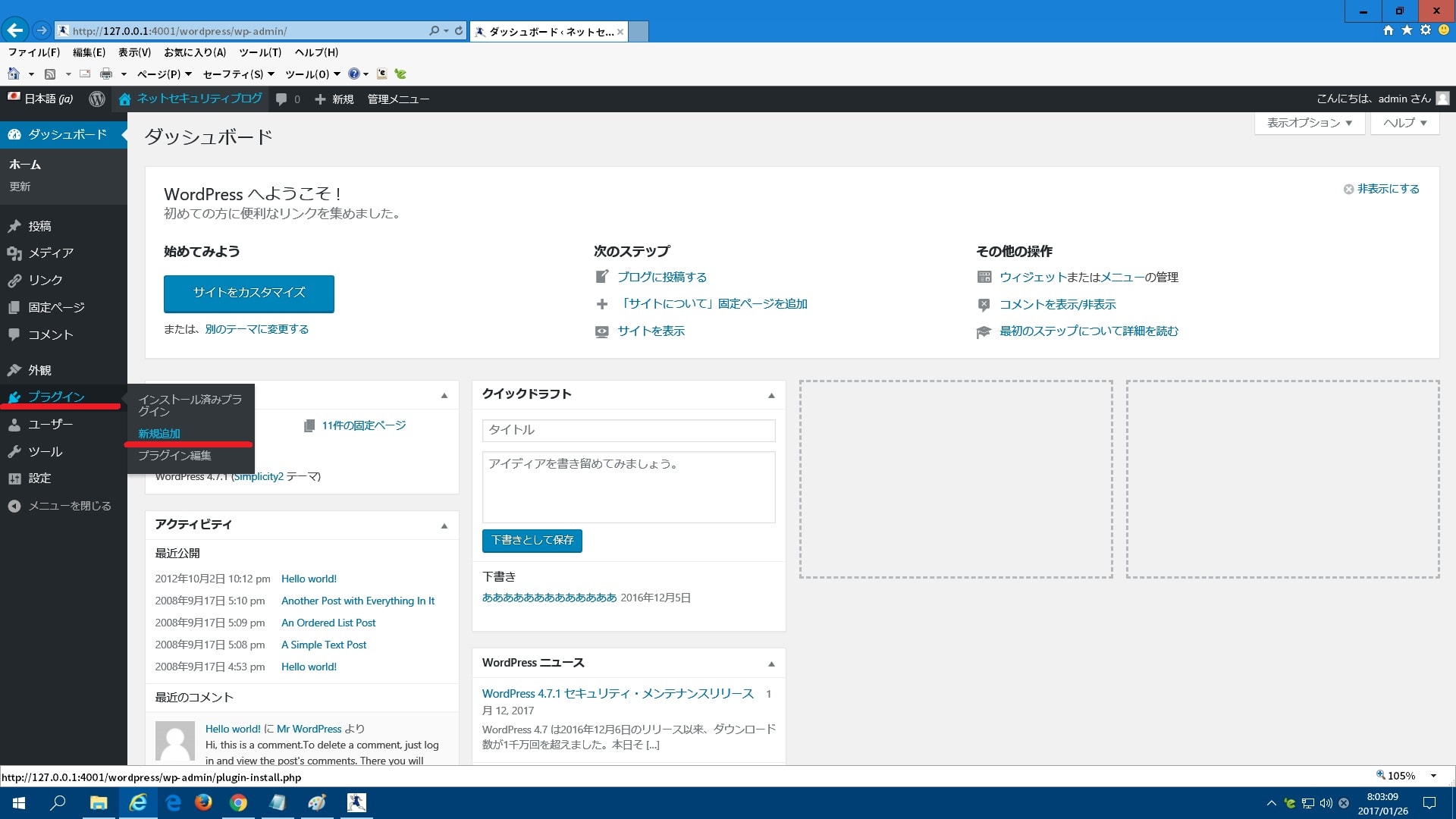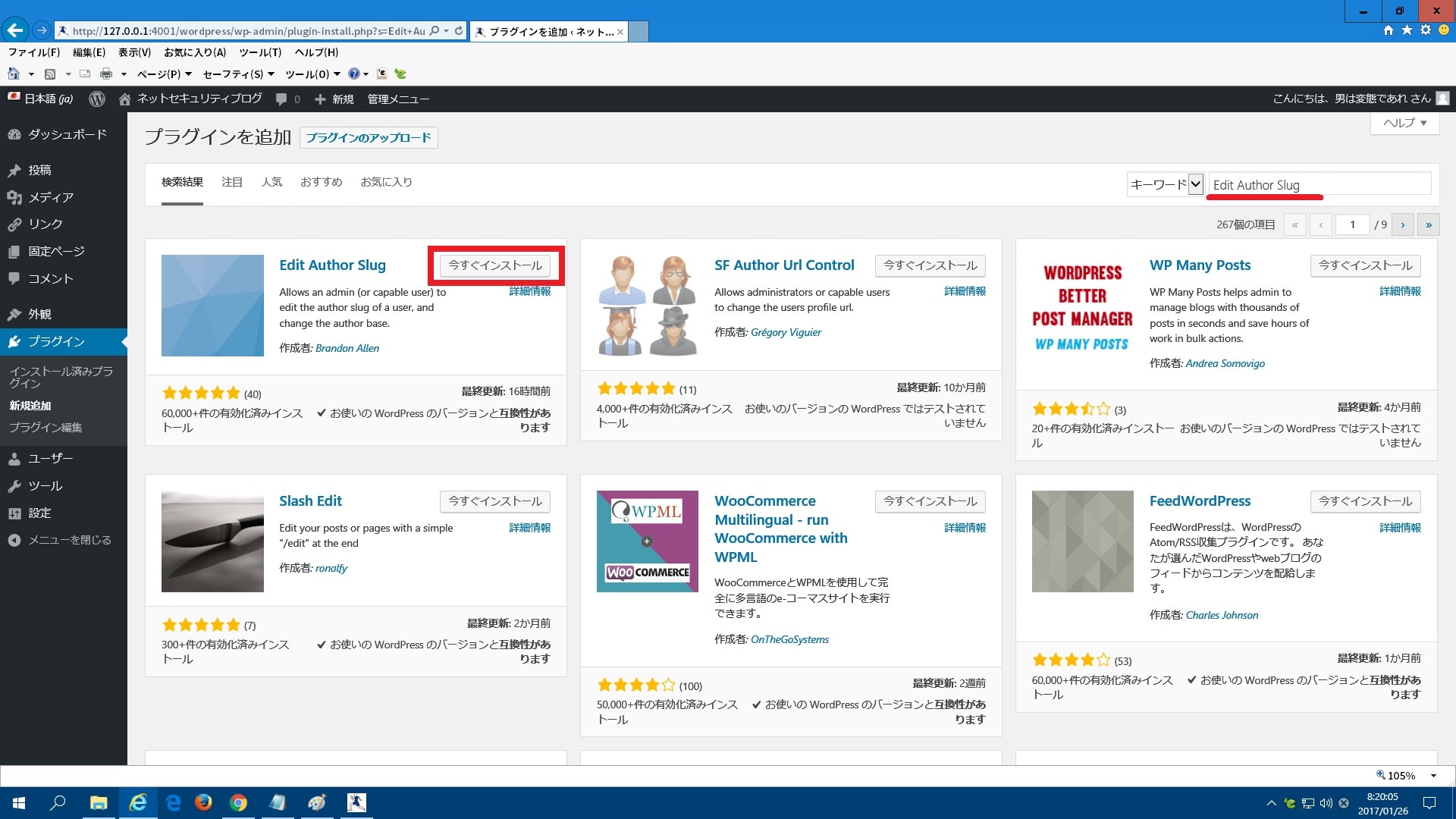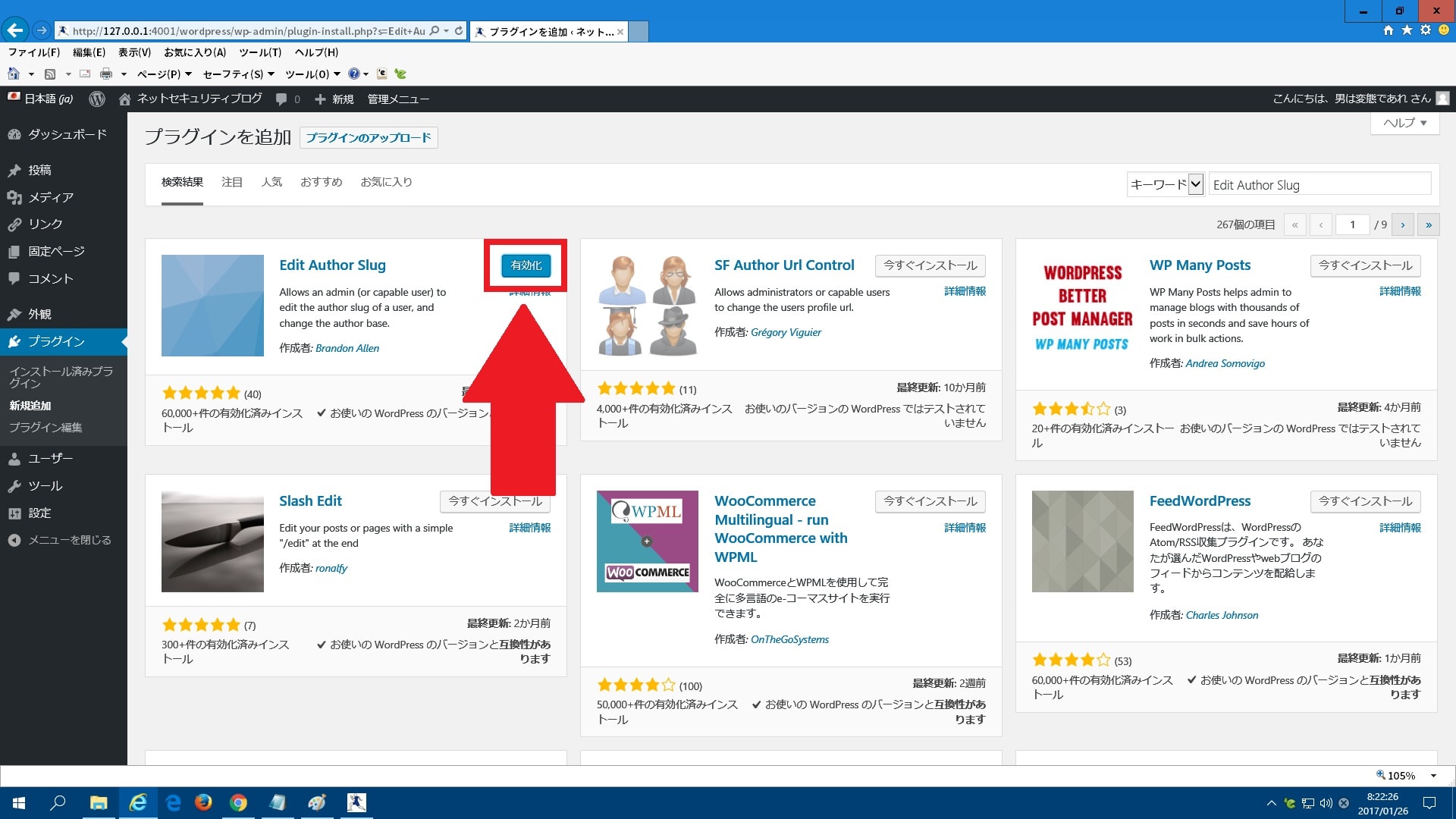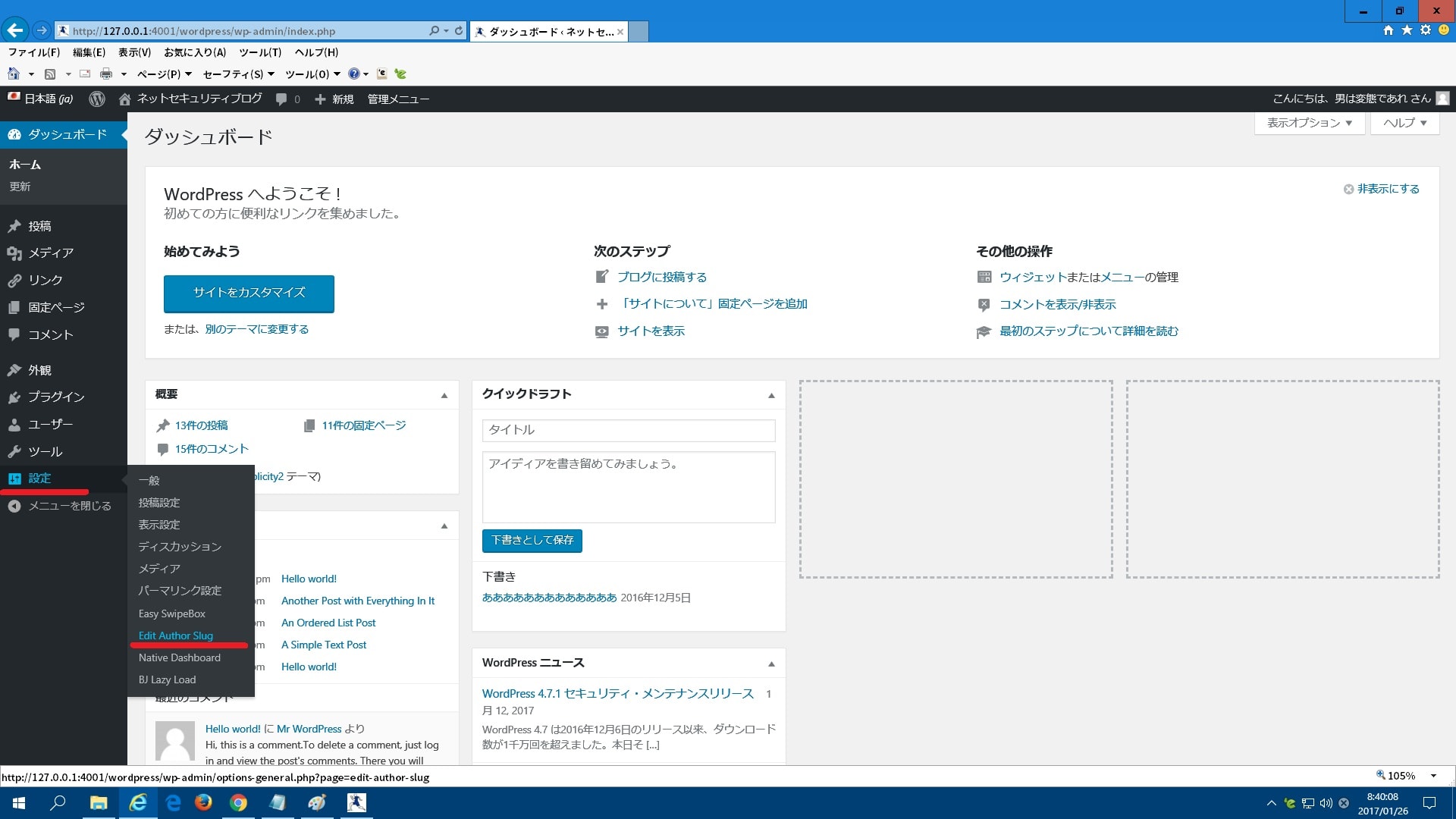皆様、こんばんは。
今回の投稿は、「WordPress」のセキュリティプラグインである「Edit Author Slug」というプラグインに関する投稿となります。
それでは今回の投稿にまいりましょう。
【スポンサーリンク】
はじめに
さて改めまして今回の投稿は、「WordPress」のセキュリティプラグインである「Edit Author Slug」というプラグインに関する投稿になります。
当ブログにおいては、2017年1月に「WordPress」のセキュリティプラグインである「Edit Author Slug」のインストール方法及び設定方法という投稿テーマについて、記事を記載いたしました。
そして上記の記事で「Edit Author Slug」というセキュリティプラグインの設定画面を日本語化した画像を記載しましたが、この度「Edit Author Slug」というセキュリティプラグインの日本語化ファイルを公開してほしいという要望をいただいたために、当記事において「Edit Author Slug」というセキュリティプラグインの日本語化ファイルを公開することにした次第です。
また「Edit Author Slug」というセキュリティプラグインに関しては、「WordPress」によって構築されたWebサイトのサイトアドレスに表示されるユーザ名について、Webサイト運営者の任意のユーザー名に変更することにより、「WordPress」によって構築されたWebサイトへの不正ログイン対策に寄与するセキュリティプラグインになります。
そこで今回の投稿では、「WordPress」のセキュリティプラグインである「Edit Author Slug」の日本語化ファイルを公開しながら、「Edit Author Slug」の導入手順について、再投稿という形式で記事を記載してまいりたいと思います。
それでは本題に入りましょう。
【スポンサーリンク】
「Edit Author Slug」を導入する手順
【ダウンロードリンク】
それでは初めに「Edit Author Slug」を導入する手順について記載いたします。
まずは「Edit Author Slug」の日本語化ファイルをダウンロードする手順について記載します。
そこで以下の「Edit Author Slug」の日本語化ファイルに関するダウンロードリンクを参照してください。
<ダウンロードリンク>
1、日本語化ファイル
(最終更新:更新終了)
次に上記のダウンロードリンクにアクセスしてから、「Edit Author Slug」の日本語化ファイルを任意の場所に保存します。
以上で「Edit Author Slug」の日本語化ファイルをダウンロードすることができました。
「Edit Author Slug」の日本語化ファイルをダウンロードする手順に関する記載は以上です。
【インストール】
それでは次に「Edit Author Slug」をインストールする手順について記載いたします。
まずは「WordPress」の管理画面を参照してください。
次に管理パネルに表示されているプラグイン→新規追加という項目順にクリックします。
次に画面右上の検索欄に以下の文字列を入力してから、「Edit Author Slug」の項目に表示されるインストールという項目をクリックしてください。
<文字列>
Edit Author Slug次に有効化という項目をクリックします。
以上で「Edit Author Slug」をインストールすることができました。
「Edit Author Slug」をインストールする手順に関する記載は以上です。
【日本語化】
それでは次に「Edit Author Slug」を日本語化する手順について記載いたします。
まずは先にダウンロードした「Edit Author Slug」の日本語化ファイルを解凍してください。
次に解凍した日本語化ファイルにある「edit-author-slug-ja.mo」及び「edit-author-slug-ja.po」というファイルについて、以下のお使いの「WordPress」のルートディレクトリにコピーします。
<「WordPress」のルートディレクトリ>
/wp-content/languages/plugins次にお使いの「WordPress」の管理画面を参照してください。
次に管理パネルに表示されている設定→Edit Author Slugという項目順にクリックします。
以上で「Edit Author Slug」を日本語化することができました。
「Edit Author Slug」の導入手順に関する記載は以上です。
「Edit Author Slug」の設定手順
それでは次に「Edit Author Slug」の設定手順について記載いたします。
「Edit Author Slug」の設定手順に関する詳細については、すでに当ブログにおける以前の投稿で詳細を記載しているために、以下の「Edit Author Slug」のインストール方法及び設定方法に関する過去記事を参照してください。
<「Edit Author Slug」のインストール方法及び設定方法について>
1、URL
・「Edit Author Slug」のインストール方法及び設定方法について
「Edit Author Slug」の設定手順に関する記載は以上です。
あとがき
さて今回の投稿は以上となります。
今回の投稿で記載する記事以外の「WordPress」のプラグインの日本語化ファイルに関連する記事に興味がある方は、ぜひ一度以下の「WordPress」のプラグインの日本語化ファイルに関連する記事のまとめを参照してください。
<「WordPress」のプラグインの日本語化ファイルに関連する記事のまとめ>
1、URL
・「WordPress」のプラグインの日本語化ファイルに関連する記事のまとめ
それでは以上です。